軟體短訊:開源波型顯示軟體 - GTKWave
GTKWave 是採用 GTK+ 函式庫設計出來的一個開放原始碼的波形顯示工具,可以讀取 FST, LXT, LXT2, VZT, GHW, VCD/EVCD 等 檔案格式,並且進行波形的互動式顯示,其原始開發平台是 Linux,但也有被移植到 Windows, Mac OS X 等作業系統上。
GTKWave 被 GNU 收錄在開放原始碼的 gEDA 工具平台中,也被開放原始碼的 Verilog 模擬工具 Icarus 納入後用來顯示輸出 的 VCD 格式波形檔。
GTKWave 除了顯示波形以外,也可以將整組 n 條線顯示為「整數、實數、ASCII 字元、二進位、八進位、十進位、十六進位」等等, 因此很適合用來做為 Verilog/VHDL 等模擬軟體的顯示工具。
以下是 GTKWave 的官方下載網址
如果您想安裝 Windows 版本的話,可以從以下網址下載:
如果您有安裝 icarus for windows 的話,那麼裡面預設就有安裝 GTKWave,以下是 icarus for windows 的網址:
通常 icarus for windows 會將 GTKwave 放在 C:\iverilog\bin\gtkwave.exe 這個路徑下,您可以自行點選使用。
以下文件說明了如何讓 icarus 輸出波形的 VCD 格式檔,以及如何用 GTKWave 顯示這些波形的方法。
其中的關鍵是要使用 $dumpfile("dff.vcd"); 與 $dumpvars; 等兩個指令,去輸出波形到 dff.vcd 檔案中。
$dumpfile("dff.vcd");
$dumpvars;當您用 iverilog -o dff dff.v 指令編譯完程式並用 vvp dff 進行模擬後,就會輸出 dff.vcd 這個檔案, 然後您可以開啟 GTKwave,接著將 dff.vcd 拖到 GTKwave 視窗中,再選取所要顯示的變數,放入 signal 窗框裡, 接著可以點選放大鏡圖示中的 Zoom Fit 功能,這樣就可以將波形完全顯示在視窗中。
如果您想調整顯示大小,可以用放大鏡圖示中的 +, - 功能,進行微調的動作,以便能用互動的方式觀察波形, 看看程式的模擬結果是否正確。
接著、讓我們實際用 icarus 輸出波形的 VCD 檔,並用 GTKwave 來看看這些波形。
以下是筆者所寫的一個 veriog 程式 alu.v ,該程式是一個 ALU 模組:
檔案:alu.v
// 輸入 a, b 後會執行 op 所指定的運算,然後將結果放在暫存器 y 當中
module alu(input [7:0] a, input [7:0] b, input [2:0] op, output reg [7:0] y);
always@(a or b or op) begin // 當 a, b 或 op 有改變時,就進入此區塊執行。
case(op) // 根據 op 決定要執行何種運算
3'b000: y = a + b; // op=000, 執行加法
3'b001: y = a - b; // op=000, 執行減法
3'b010: y = a * b; // op=000, 執行乘法
3'b011: y = a / b; // op=000, 執行除法
3'b100: y = a & b; // op=000, 執行 AND
3'b101: y = a | b; // op=000, 執行 OR
3'b110: y = ~a; // op=000, 執行 NOT
3'b111: y = a ^ b; // op=000, 執行 XOR
endcase
$display("base 10 : %dns : op=%d a=%d b=%d y=%d", $stime, op, a, b, y); // 印出 op, a, b, y 的 10 進位值。
$display("base 2 : %dns : op=%b a=%b b=%b y=%b", $stime, op, a, b, y); // 印出 op, a, b, y 的 2 進位值。
end
endmodule
module main; // 測試程式開始
reg [7:0] a, b; // 宣告 a, b 為 8 位元暫存器
wire [7:0] y; // 宣告 y 為 8 位元線路
reg [2:0] op; // 宣告 op 為 3 位元暫存器
alu alu1(a, b, op, y); // 建立一個 alu 單元,名稱為 alu1
initial begin // 測試程式的初始化動作
a = 8'h07; // 設定 a 為數值 7
b = 8'h03; // 設定 b 為數值 3
op = 3'b000; // 設定 op 的初始值為 000
$dumpfile("alu.vcd");
$dumpvars;
end
always #50 begin // 每個 50 奈秒就作下列動作
op = op + 1; // 讓 op 的值加 1
end
initial #1000 $finish; // 時間到 1000 奈秒就結束
endmodule然後我們可以用下列指令編譯 alu.v 程式並執行之:
D:\verilog>iverilog -o alu alu.v
D:\verilog>vvp alu
VCD info: dumpfile alu.vcd opened for output.
base 10 : 0ns : op=0 a= 7 b= 3 y= 10
base 2 : 0ns : op=000 a=00000111 b=00000011 y=00001010
base 10 : 50ns : op=1 a= 7 b= 3 y= 4
base 2 : 50ns : op=001 a=00000111 b=00000011 y=00000100
base 10 : 100ns : op=2 a= 7 b= 3 y= 21
base 2 : 100ns : op=010 a=00000111 b=00000011 y=00010101
base 10 : 150ns : op=3 a= 7 b= 3 y= 2
base 2 : 150ns : op=011 a=00000111 b=00000011 y=00000010
base 10 : 200ns : op=4 a= 7 b= 3 y= 3
base 2 : 200ns : op=100 a=00000111 b=00000011 y=00000011
base 10 : 250ns : op=5 a= 7 b= 3 y= 7
base 2 : 250ns : op=101 a=00000111 b=00000011 y=00000111
base 10 : 300ns : op=6 a= 7 b= 3 y=248
base 2 : 300ns : op=110 a=00000111 b=00000011 y=11111000
base 10 : 350ns : op=7 a= 7 b= 3 y= 4
...接著可開啟 GTKWave 軟體,然後將輸出的 alu.vcd 檔拖到 GTKWave 視窗中,然後點選 main/alu1 的模組,會發現 裡面有 a, b, op, y 等訊號變數,將這些變數一一拖到 signals 窗框中,就可以看到如下的訊號畫面。
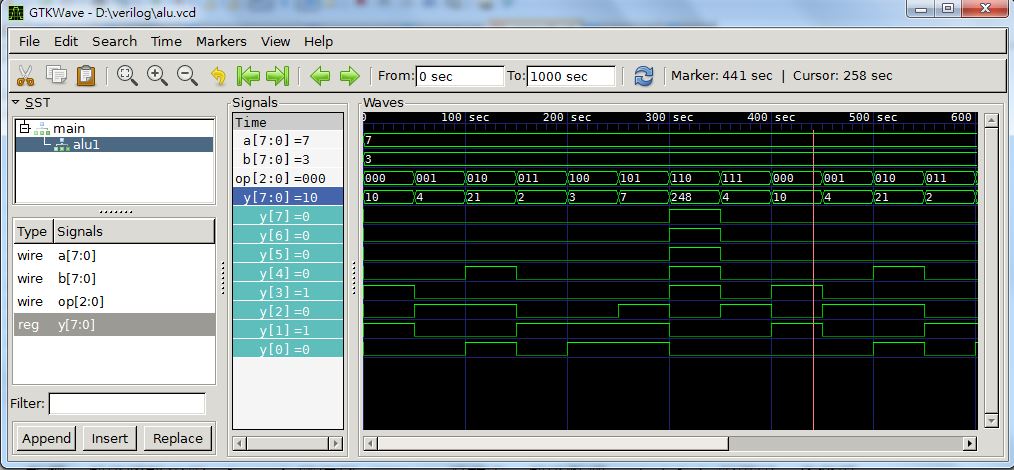
圖、用 GTKwave 檢視波形檔 alu.vcd 的畫面
說明:上述畫面筆者在 signals 的 a,b, y 等訊號上,按右鍵選擇了 DataFormat/Decimal ,就可以將這些變數以十進位 的方式顯示。(如果想用 16 進位的方式,可按右鍵選擇 DataFormat/Hex)。
參考文獻
【本文由陳鍾誠取材並修改自 維基百科,採用創作共用的 姓名標示、相同方式分享 授權】